戴爾本地模式重裝win10系統(tǒng)指南
 2020/04/28
2020/04/28
 846
846
戴爾筆記本電腦性能穩(wěn)定,散熱良好,深受用戶的喜愛。不過有的小伙伴卻不知道如何將系統(tǒng)升級至最新版的win10。現(xiàn)在小編就給大家?guī)硪黄鳡杦in10本地模式重裝系統(tǒng)指南,希望可以幫助到大家。
注意事項(xiàng):
重裝系統(tǒng)前要備份好系統(tǒng)盤中的重要文件,以免重裝過程中導(dǎo)致數(shù)據(jù)丟失。
準(zhǔn)備工具:
1.制作黑鯊本地模式鏡像文件:黑鯊本地模式制作教程詳解
2.一臺(tái)正常使用的電腦
具體步驟:
第一步
重啟電腦。隨后開始在啟動(dòng)管理器界面中選擇以下PE模式回車進(jìn)入PE系統(tǒng),直接選擇“在線安裝”進(jìn)行下載系統(tǒng)文件。
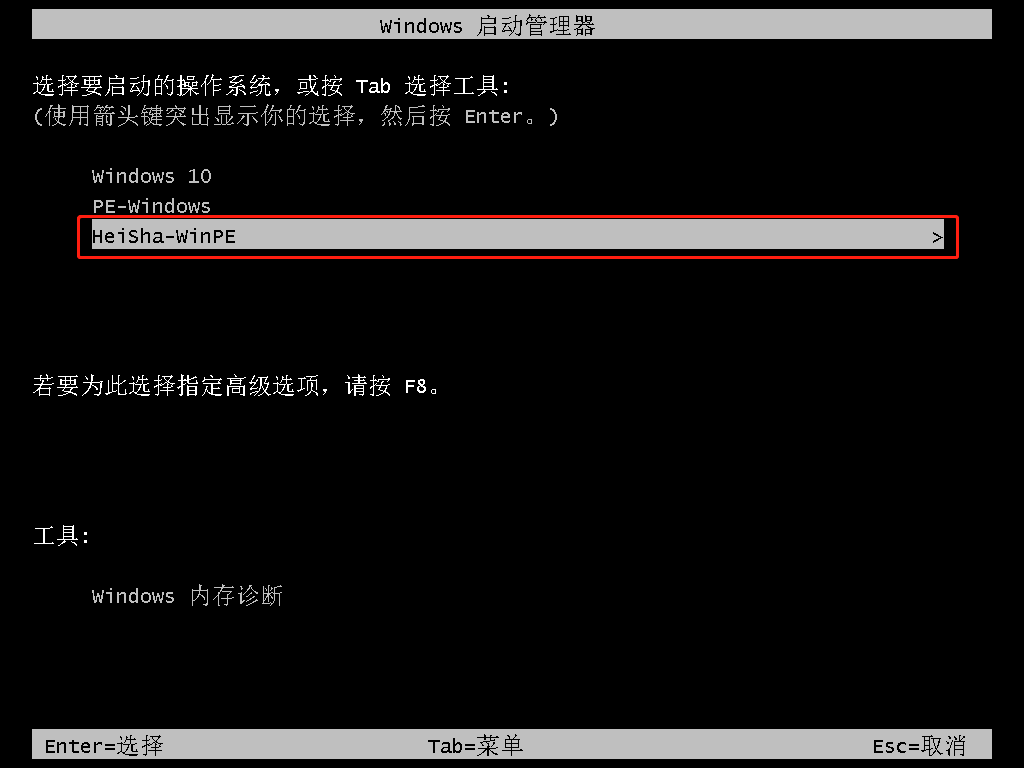
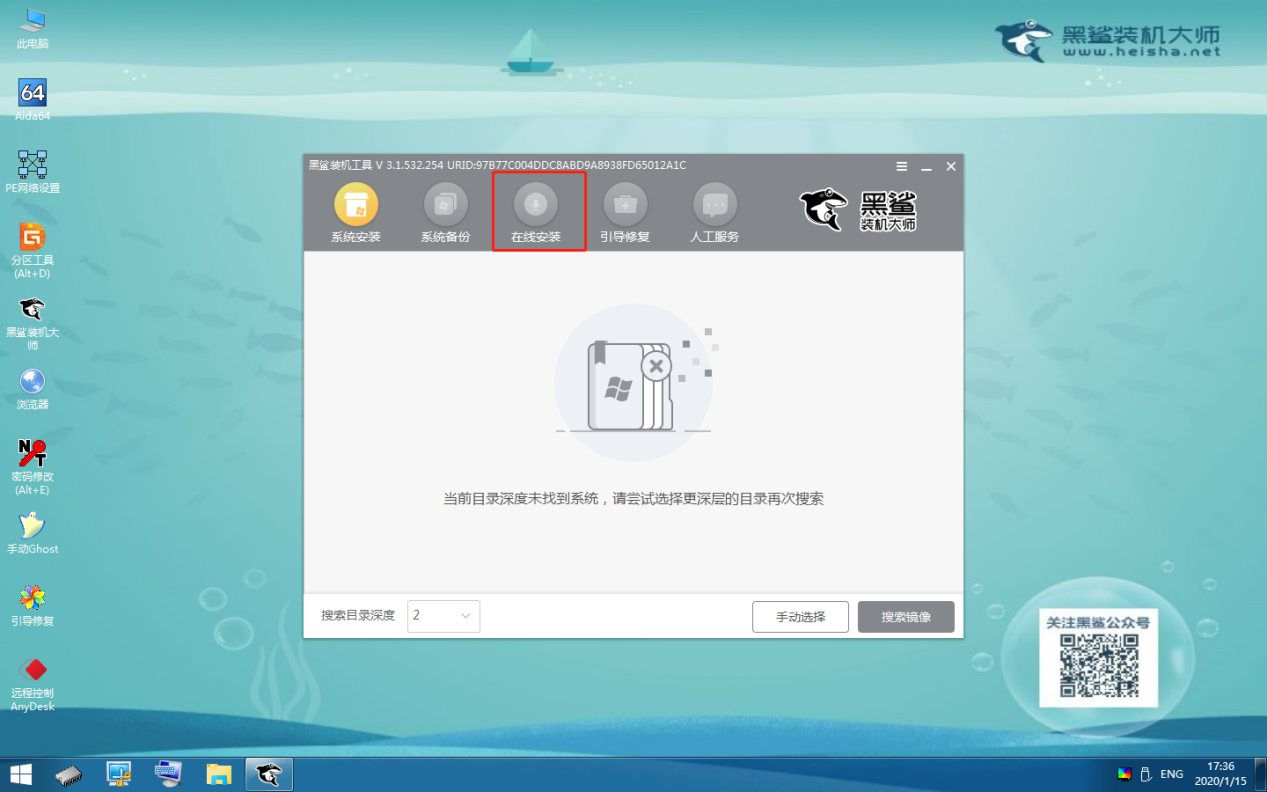
第二步
根據(jù)自己需要選擇好win10文件安裝位置后,開始點(diǎn)擊右下角處進(jìn)行“系統(tǒng)下載”。直接點(diǎn)擊“繼續(xù)”關(guān)閉以下提示窗口。
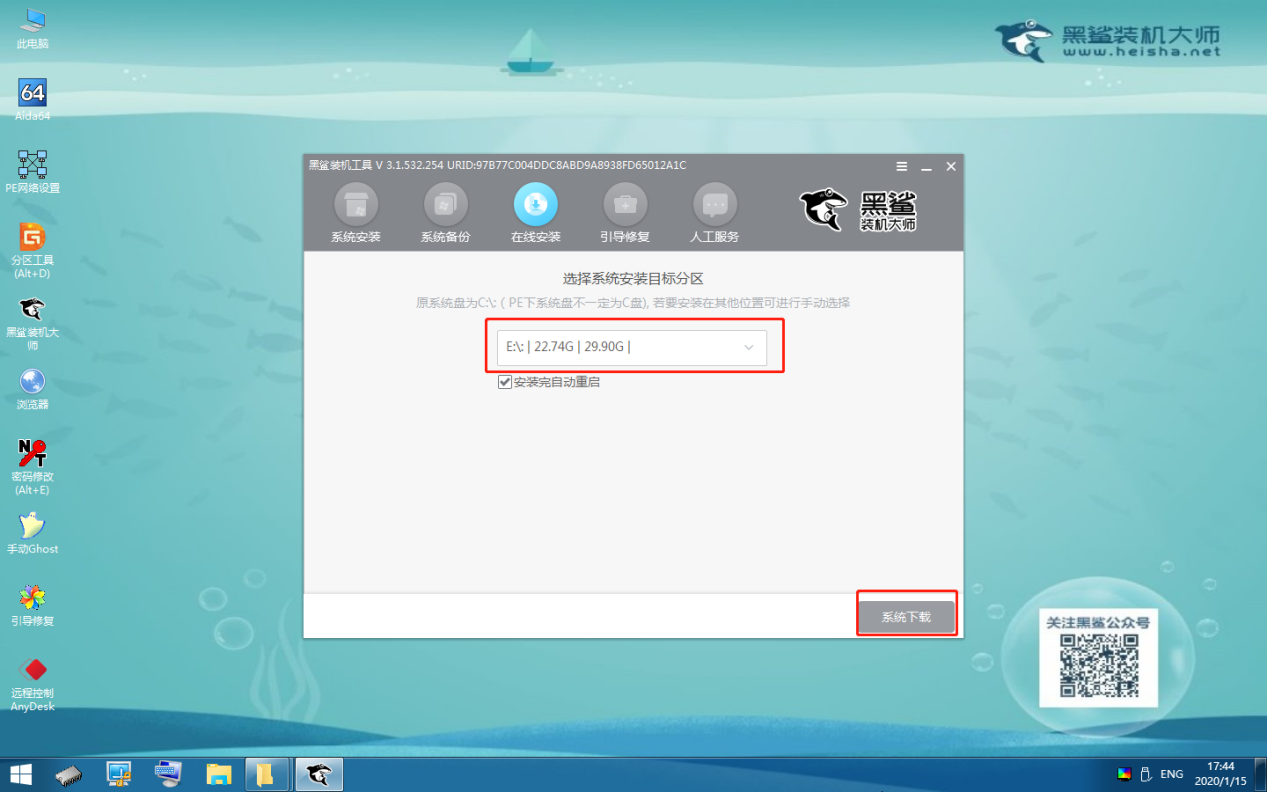
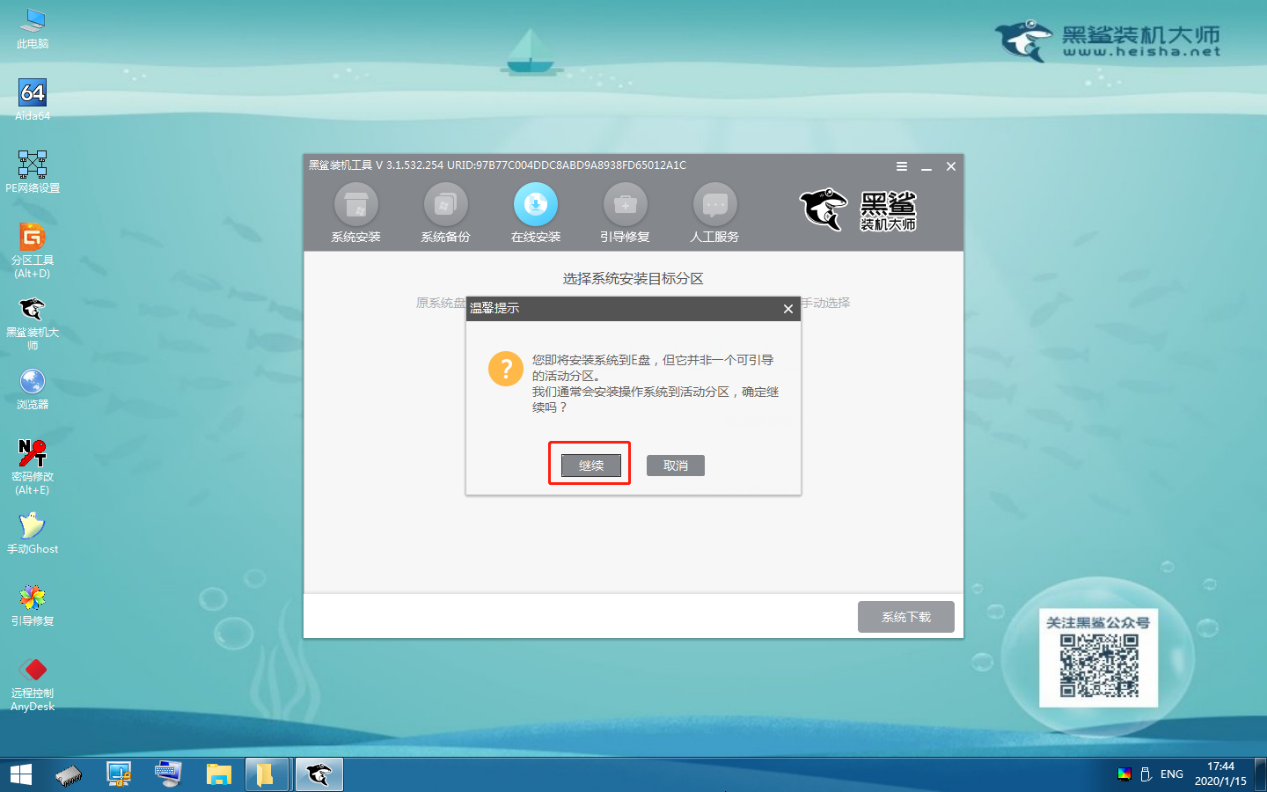
第三步
在打開的界面中選擇好win10系統(tǒng)文件進(jìn)行“添加下載”,此時(shí)黑鯊開始自動(dòng)下載文件,全程無需手動(dòng)操作。
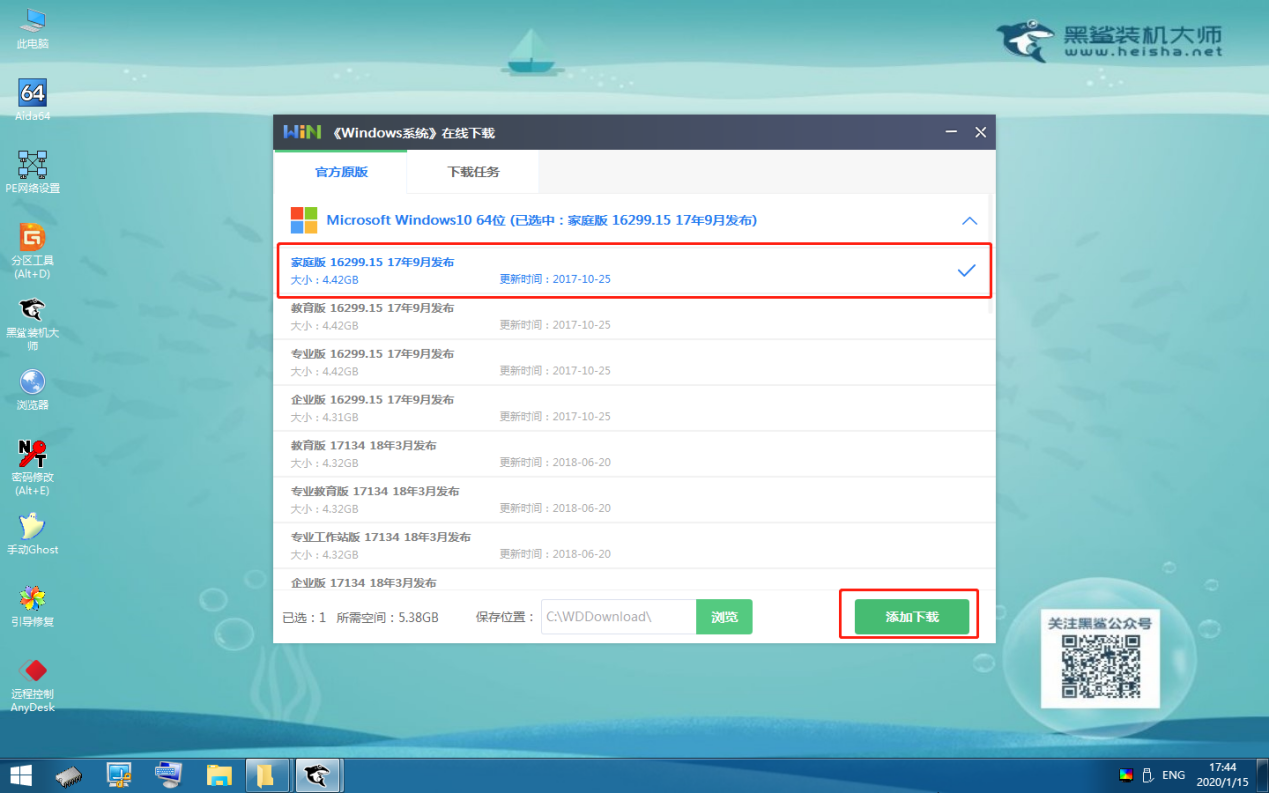
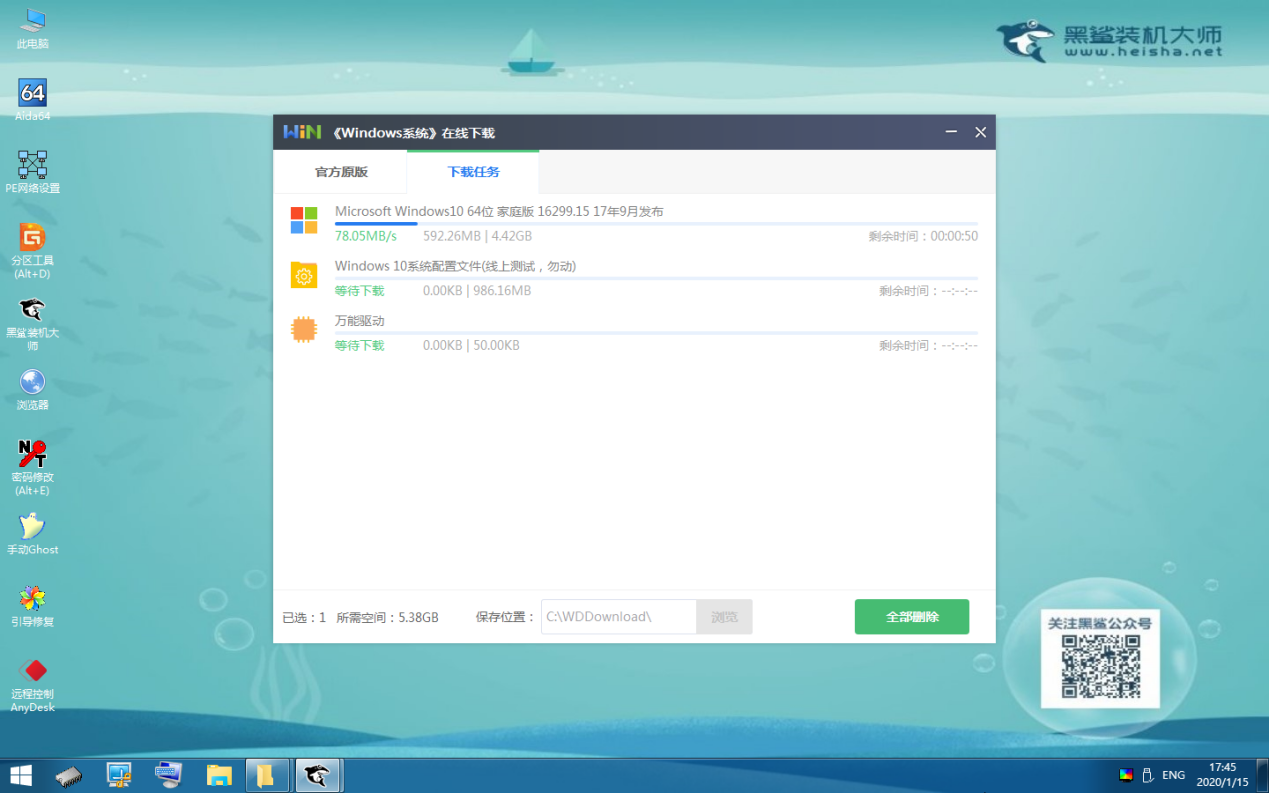
第四步
在彈出的窗口中點(diǎn)擊“安裝”系統(tǒng),黑鯊進(jìn)入自動(dòng)安裝win10系統(tǒng)狀態(tài),全程無需手動(dòng)操作。
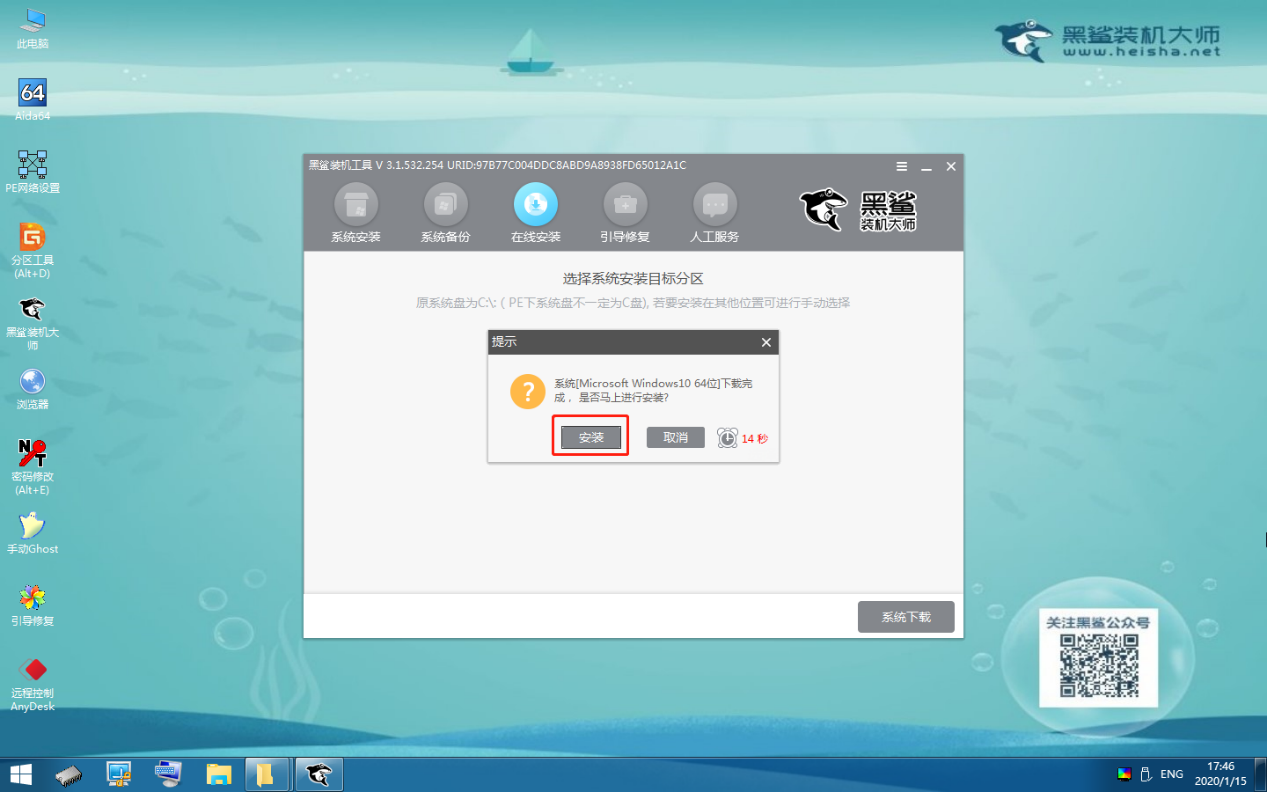
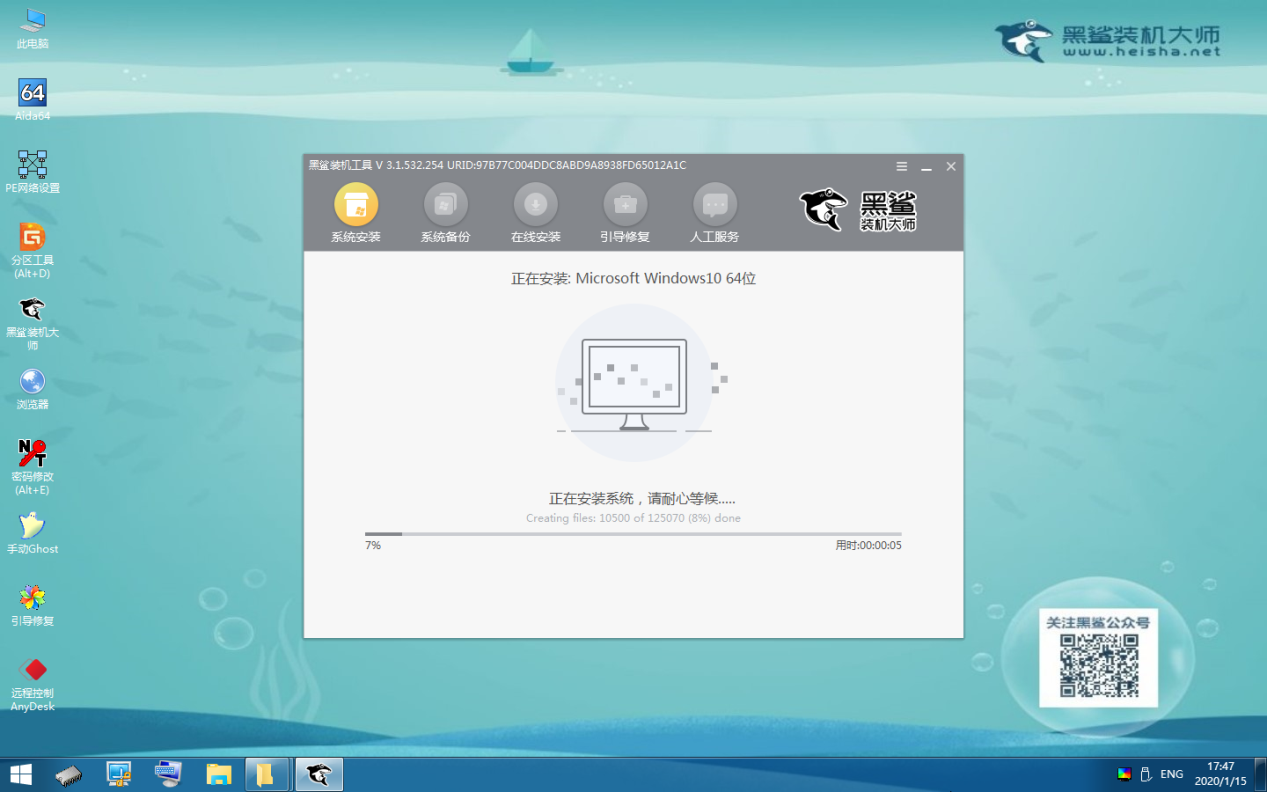
第五步
系統(tǒng)安裝完成后再次“重啟”電腦。等電腦部署安裝完成后進(jìn)入win10桌面,系統(tǒng)重裝結(jié)束。
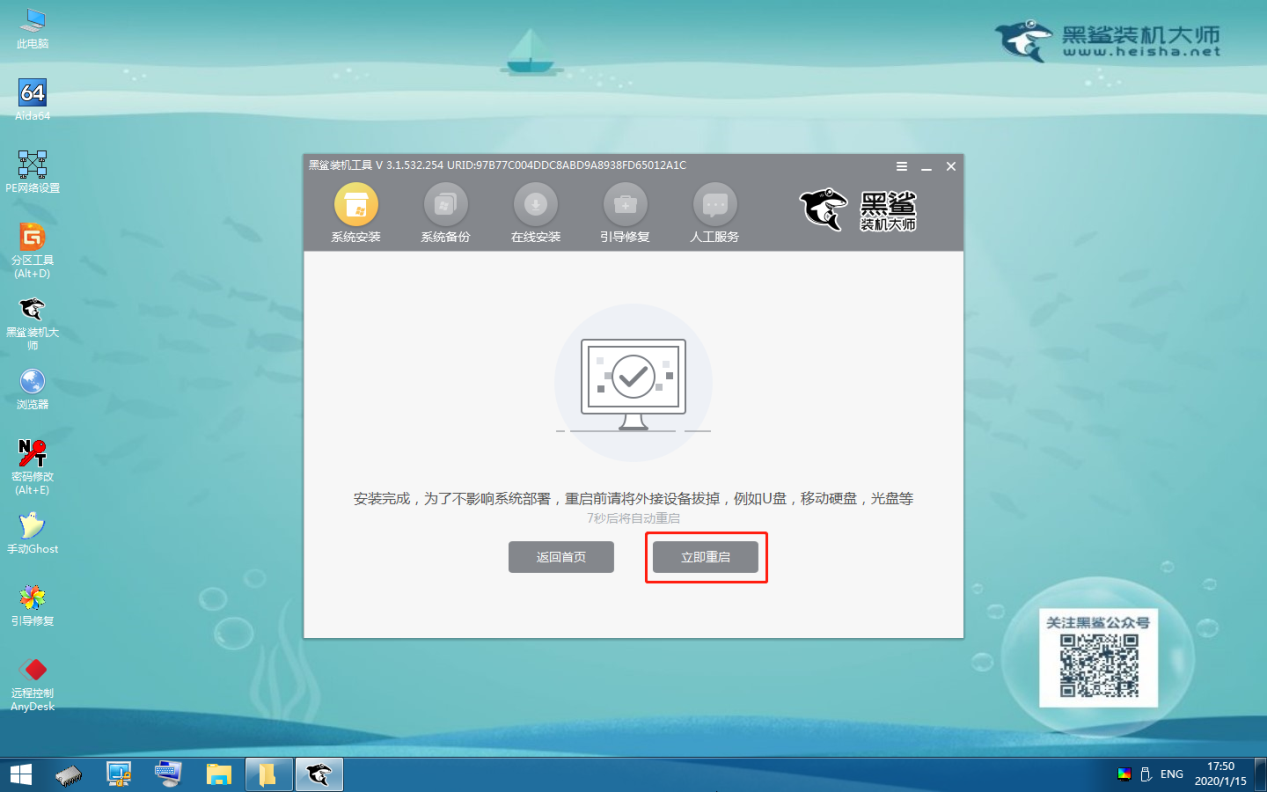
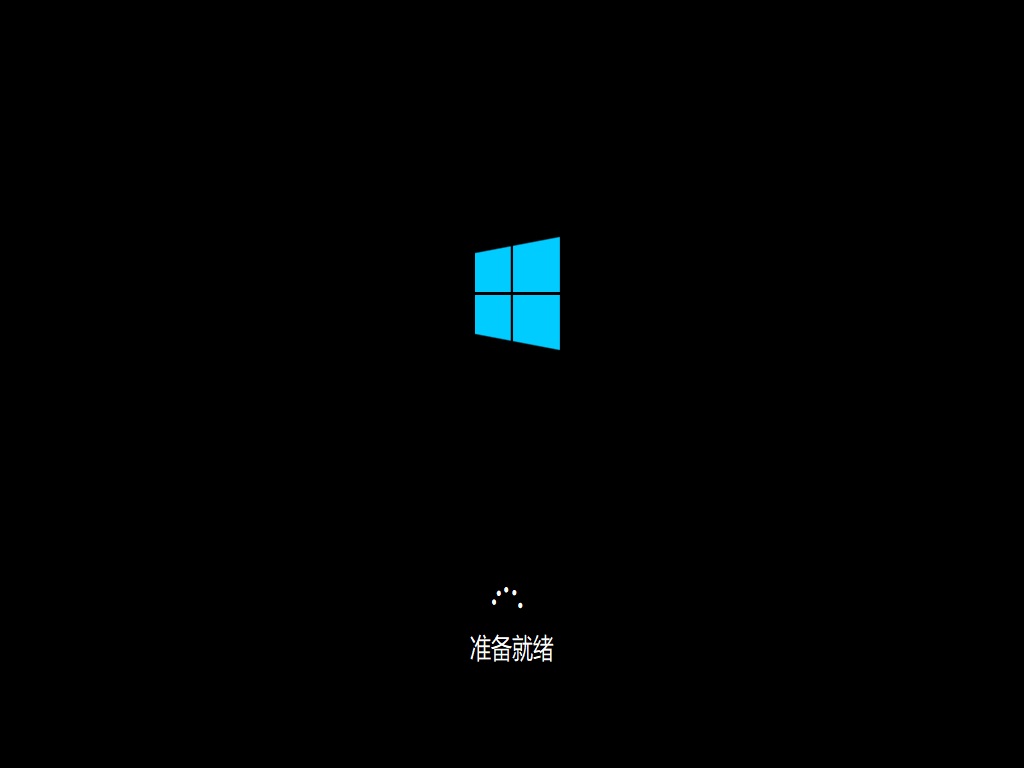
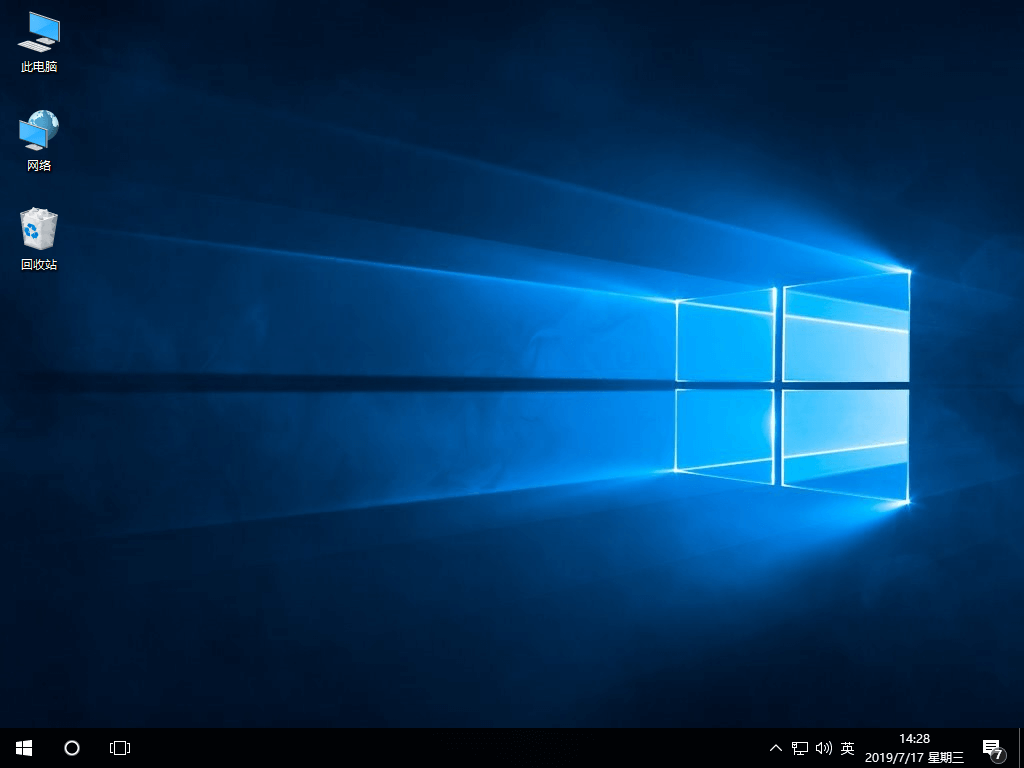
以上就是本次小編為大家?guī)淼拇鳡杦in10本地模式重裝系統(tǒng)的詳細(xì)教程,如果覺得有需要的話可以將此篇教程收藏好,以備不時(shí)之需。
上一篇: 黑鯊教你win7怎么用u盤安裝系統(tǒng) 下一篇: 聯(lián)想Y510P重裝win10系統(tǒng)教程
